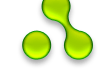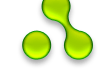И так давайте начнем, что такое CMS (content management system) , что переводится как «система управления контентом» (содержимым). CMS позволяют работать с различными видами сайтов — от небольшого сайта-визитки, до полноценного крупного интернет-портала. Главная задача систем управления контентом — обеспечение простого и понятного управления (добавление, изменение, удаление) элементов содержимого веб-сайта. С помощью CMS даже незнакомый с веб программированием человек способен добавлять страницы, размещать и редактировать новости, тексты, таблицы, картинки, видео, файлы для скачивания. Всё это ускорит процесс создания сайта и уйдет меньше времени.
-создание контента
-непосредственное управление контентом
-публикация контента
-представление контента
Функция публикации заключается в автоматическом размещении внесенных данных и приведении внешнего вида страницы с соответствии с дизайном всего сайта. Функция представления — это дополнительные возможности, позволяющие улучшить форму представления данных. Чаще всего встречаются такие типы, как порталы, блоги (weblog или просто blog — сайт-журнал/дневник), интернет-магазины, каталоги и т.д. И далее пойдет речь о CMS Wordpress. Она предоставляет поистине много возможностей.

WordPress - это популярная бесплатная система управления сайтом (CMS) с открытым исходным кодом (OpenSource).WordPress – набор скриптов (программного кода на языке PHP) объединенных в одну общую систему под названием WordPress . В основном WordPress используется для создания stand-alone блогов. Этот сайт также работает на WordPress. Сейчас в мире число сайтов, использующих WordPress составляет сотни тысяч. Сам WordPress и документация к нему доступны на официальном сайте проекта wordpress.org (сайт на английском), так же имеется переведенная версия Wordpress (lecactus.ru). WordPress устанавливается на сервере. Сервер может быть размещен как локально (на личном компьютере, для тестов и экспериментов) к примеру на базе Denver, так и на компьютерах – серверах хостинг – провайдеров для использования через Интернет. WordPress внутри имеет удобную панель администрирования, редактирования ресурса и контента.
Тысячи готовых бесплатных шаблонов для визуального оформления и масса плагинов (небольших программных модулей подключаемых к основной программе) для создания практически любого функционала, позволяют любому пользователю, даже без знаний php, создать сайт на свой вкус и цвет.
История WordPress началась в 2003 году, но корни платформы находятся в 2001 году в платформе b2. WordPress стала новой успешной ветвью развития платформы b2. WordPress создан и поддерживается энтузиастами со всего мира и руководит этим процессом компания Automattic.

У Wordpress довольно широкая область применения, начиная от простых одностраничных сайтов – визиток, заканчивая портальными – новостными или магазинными комплексами. Но главное его предназначение – быстрое создание качественного блога
Если Вы читаете этот пост, значит Вы все-таки решили создать себе блог.
В данной статье мы установим локальный сервер на компьютер. Локальный сервер поможет вам по тренироваться для работы своего сайта или сайтов. Вы можете быстро изучить движок и разобраться в его работе. Вам не придется покупать хостинг и иметь доступ в интернет. После того как вы все про работало на локальном сервере, Вы с можете перенести уже готовый проект на реальный сервер. Возможности, которые предоставляет вам локальный сервер практически ничем не отличаются от возможностей хостинга. Базовый пакет содержит большинство необходимых программ и утилит(PHP, MySQL, phpMyAdmin, Apache, SSL и др)
Для этих целей многие, и я в том числе, используют бесплатную программу – веб сервер Denwer . Теперь поговорим о том, как установить DENWER на Ваш домашний компьютер.
Как установить Denwer?
Скачиваем денвер бесплатно на сайте разработчика. Здесь Вас попросят ввести ваш e-mail (вводите Ваш рабочий e-mai) и нажать кнопку «Получить ссылку на скачивание».
В пришедшем письме от Denwer project, вы найдете ссылку, пройдя по которой начнется загрузка Denwer.
После скачивание продукта, запустите его (имеет расширение .exe).
Установщик спросит Вас: «Вы действительно хотите установить базовый пакет?», нажимаете «Да». Потом появляется черное окошко с белым текстом, как показано ниже.

Далее нажмите «Enter» как написано. Вас попросят указать папку, куда будет устанавливаться сервер. Можно оставить по умолчанию «СWebServer» или указать свою папку.

Далее нажимаем «Enter» . И на вопрос отвечаем «y», и нажимаете «Enter».

Далее нажимаем «Enter».

Далее предлагается выбрать букву виртуального диска. Нужно выбрать название диска, которого пока НЕТ на Вашем компьютере. Выбирайте лучше из последних букв алфавита, например «X», «Y» или «Z».

И снова «Enter». Потом увидим окно.

Нажимаете снова «Enter». Затем последует копирование файлов в ту папку, которую вы указали сначала. После окончаниякопирования следует окно. Там вписываете число «1» и жмете «Enter».

Вас спросить «Создать ярлыки на Рабочем столе для запуска Денвера (y/n)?» Вписываете «y»(игрек) и нажимаете «Enter». Это делается для удобного запуска Денвера с Вашего рабочего стола. После этих действий установщик закроется, и откроется браузер с заголовком «Денвер успешно установлен». Можете его закрыть.
Далее вы переходите на рабочий стол и запускаете Денвер, щелкнув по ярлыку «Start Denwer». Теперь набираете в адресной строке вашего браузера localhost, в результате чего вы попадете на страницу с надписью «Ура, заработало». Или же можете проверить другим способом: вписываете в браузер адрес http://test1.ru/ и должно открыться следующее.

Если У вас тоже самое , то всё работает отлично.